En un disco duro realmente desordenado (con formato doble) fue una recuperación perfecta.
¡Una herramienta que hace lo prometedor!
DataNumen Outlook Drive Recovery restaura sin problemas los datos de Outlook directamente desde unidades y discos de almacenamiento.
DataNumen Outlook Drive Recovery proporciona a los usuarios:
– Recuperación de objetos, propiedades y formatos de Outlook.
– Soporte para Outlook 97 a las últimas versiones.
– Compatibilidad con múltiples sistemas de archivos.
Nota: Si el archivo PST de Outlook aún existe en su disco o unidad, utilice DataNumen Outlook Repair preferiblemente.

Para todos los casos anteriores y cualquier otro caso en el que no pueda acceder a los datos de Outlook en unidades o discos, DataNumen Outlook Drive Recovery es siempre su último recurso.
NOTA: TAN PRONTO QUE SUCEDA EL DESASTRE DE DATOS EN SUS DATOS DE OUTLOOK UBICADOS EN LA UNIDAD FUENTE O DISCO, NO ESCRIBA NI CAMBIE NINGÚN DATO EN ESA UNIDAD O DISCO MÁS. ¡DODR SÓLO LEERÁ DATOS DE ESA UNIDAD O DISCO Y NUNCA ESCRIBIRÁ NI CAMBIARÁ NINGÚN DATO EN ÉL!
Start DataNumen Outlook Drive Recovery
Nota: Antes de la recuperación, salga de Outlook y cierre todos los demás programas.
Si la unidad lógica donde se almacenaron originalmente los archivos pst de Outlook todavía existe y su tamaño o ubicación aún no se ha cambiado, seleccione la unidad que se analizará:
De lo contrario, si la unidad lógica ya no existe, debido a una nueva partición del disco, lost del MBR o la información de la partición, o por cualquier otra razón, o la unidad lógica se cambia de tamaño o se reubica con herramientas de partición como Partition Magic, entonces debe configurar todo el disco duro que almacena los archivos pst como el disco de origen que se va a escanear:
Si conecta o desconecta un disco extraíble de su computadora después DataNumen Outlook Drive Recovery se inicia, luego puede hacer clic en el para actualizar la lista de unidades y discos en el cuadro combinado.
Si conoce la versión de los datos de origen de Outlook que desea recuperar, configúrela en el cuadro combinado junto al cuadro combinado de disco o unidad. Si mantiene la opción "Autodeterminado", DataNumen Outlook Drive Recovery analizará los datos de origen de Outlook para determinar su formato automáticamente. Sin embargo, esto llevará tiempo adicional.
Especifique el nombre del archivo fijo de salida. Durante el proceso de recuperación, DataNumen Outlook Drive Recovery recuperará todos los datos de Outlook del disco o unidad que seleccionó, luego guardará los datos recuperados en un nuevo archivo con este nombre.
Puede introducir el nombre directamente o hacer clic en el botón para elegir el archivo.
NOTA: PARA EVITAR SOBREESCRIBIR LOS DATOS DE OUTLOOK EN LA UNIDAD O DISCO DE FUENTE, NO ENVÍE EL ARCHIVO FIJO DE SALIDA A LA UNIDAD O DISCO DE FUENTE.
También puede especificar el formato del archivo de salida en el cuadro combinado . Si mantiene la opción "Autodeterminado", DataNumen Outlook Drive Recovery generará archivos fijos de acuerdo con la versión de Outlook en su computadora.
Pulse el botón botón, y DataNumen Outlook Drive Recovery analizará la unidad o disco seleccionado y recuperará correos electrónicos y otros objetos de él. Puedes ver el progreso a través de la barra:
Una vez completada la recuperación, si algún dato se recupera con éxito del dispositivo, aparecerá una notificación de la siguiente manera:
Ahora puede usar Outlook para abrir el archivo PST de salida. Toda la carpeta hierarchy se reconstruirá en el archivo PST fijo y los objetos se recuperarán y se colocarán en sus carpetas originales. mientras que el lost Los elementos encontrados se colocarán en carpetas como Recovered_Group1, Recovered_Group2, etc.
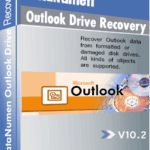 DataNumen Outlook Drive Recovery
DataNumen Outlook Drive Recovery